ماشینهای مجازی
در صفحهی ماشینهای مجازی، میتوانید لیستی از ماشینهای مجازی ساختهشده در پروژه انتخاب شده را مشاهده نمایید. در این لیست مشخصات کلی ماشینها وجود داشته و همچنین امکان انجام علمیاتهای مختلف روی آنها، وجود دارد.
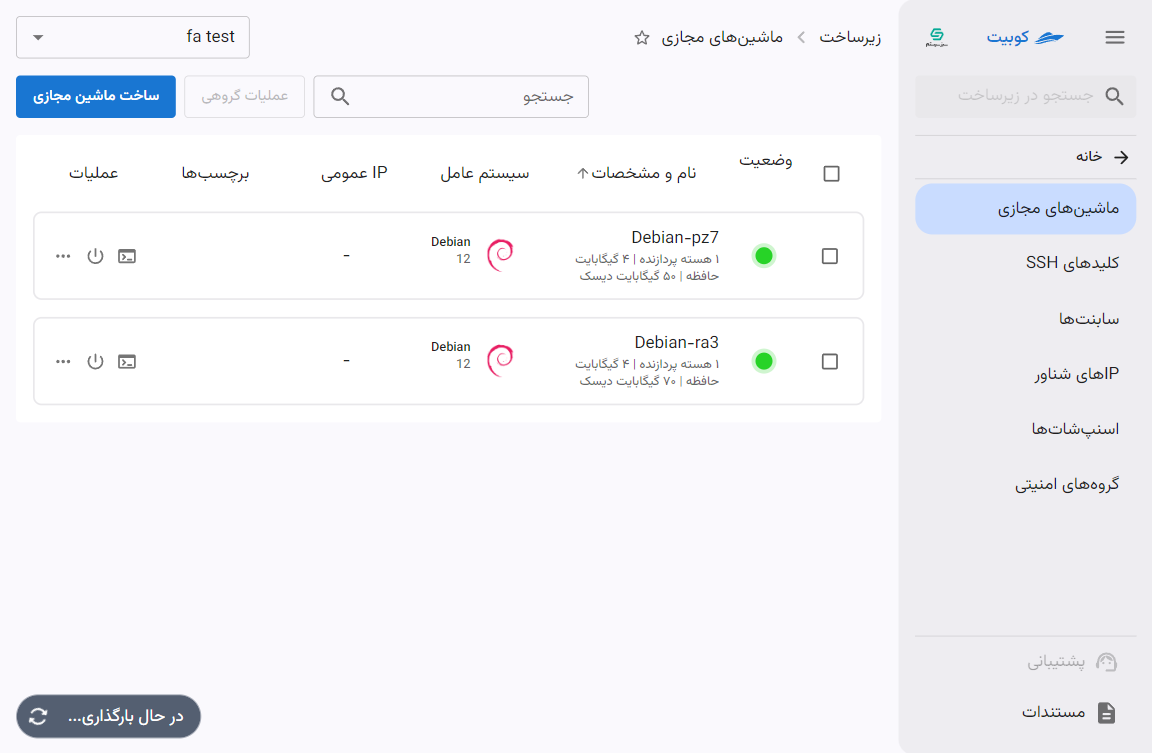
با کلیک روی هرکدام از ماشینها، به صفحه نمای کلی ماشین هدایت خواهید شد. برای اطلاعات بیشتر، به سند نمای کلی مراجعه کنید.
عملیاتهای یک ماشین
عملیاتهای گوناگونی برای ماشینها وجود دارد که در ادامه به توضیح آنها خواهیم پرداخت.
- خاموش/روشن کردن ماشین مجازی: خاموش کردن یا روشن کردن ماشین مجازی مانند خاموش یا روشن کردن یک کامپیوتر فیزیکی است؛ سیستمعامل به صورت طبیعی خاموش یا راهاندازی میشود.
- قطع برق ماشین مجازی: قطع برق معادل خاموش کردن ناگهانی و بدون پروسهی خاموشی طبیعی است؛ که میتواند منجر به آسیب به دادهها و سیستمعامل شود.
- راهاندازی دوباره ماشین: راهاندازی دوباره ماشین مجازی باعث میشود که سیستمعامل از نو شروع به کار کند، بدون اینکه ماشین مجازی به طور کامل خاموش و دوباره روشن شود.
توجه داشته باشید که شرط برخی از عملیاتها، خاموش یا روشن بودن ماشین است. در صورتی که این شرط فراهم نباشد، امکان انجام آن عملیات وجود ندارد.
- شرط خاموش بودن: عملیاتهای پاک کردن و تغییر اندازه
- شرط روشن بودن: عملیاتهای راهاندازی دوباره و قطع برق
هر عملیات انجام شده بر روی ماشین، یک کار متناظر با خود ایجاد میکند که وضعیت انجام عملیات را نشان میدهد. یک عملیات در صورتی با موفقیت انجام میشود که کار آن با موفقیت به اتمام برسد و به وضعیت موفق برسد. وضعیت کارها را از طریق دسترسی به لیست کارهای ماشین، میتوانید مشاهده کنید:
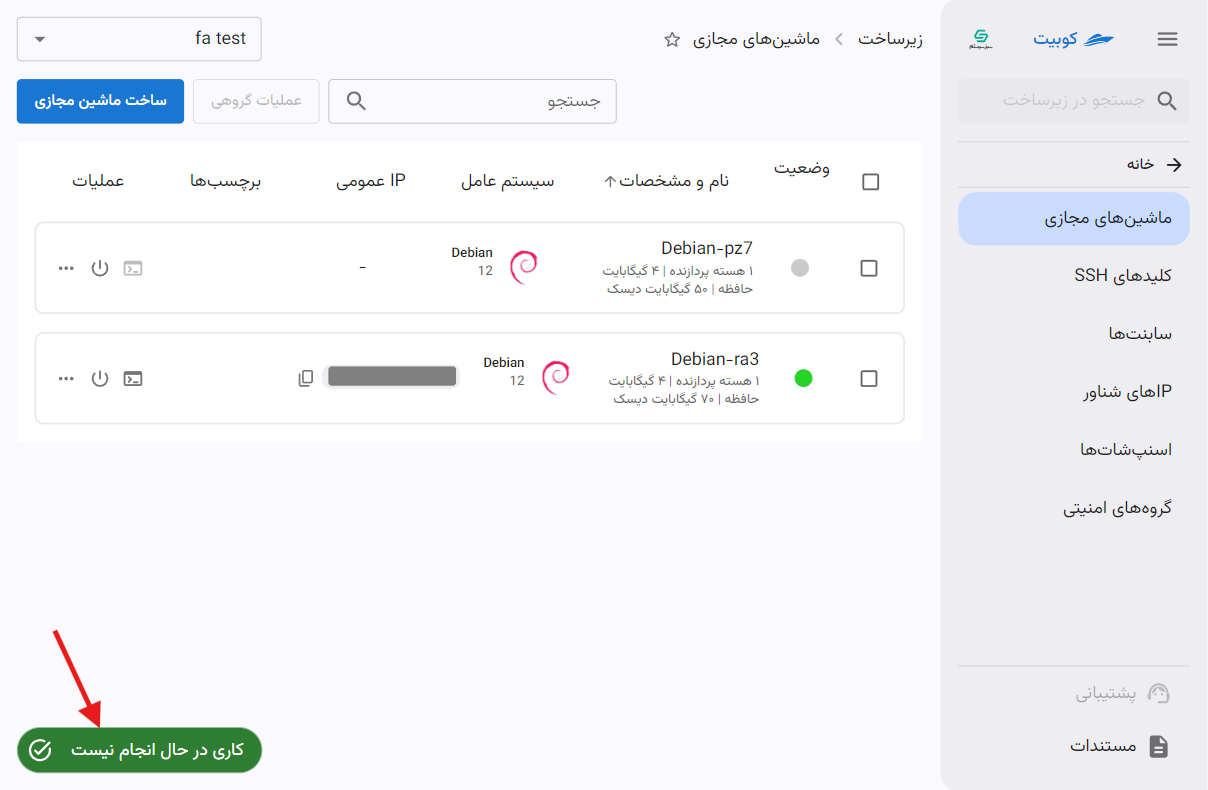
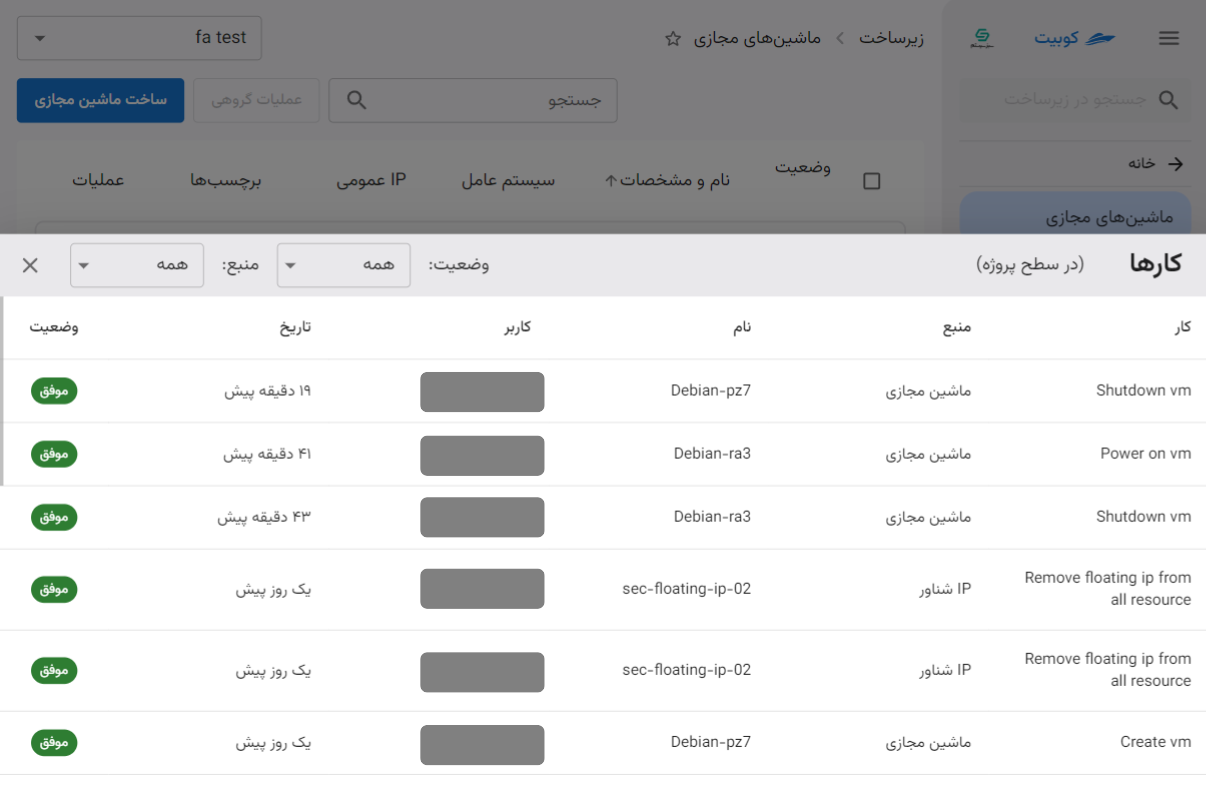 نمونه کار در حال انجام
نمونه کار در حال انجام
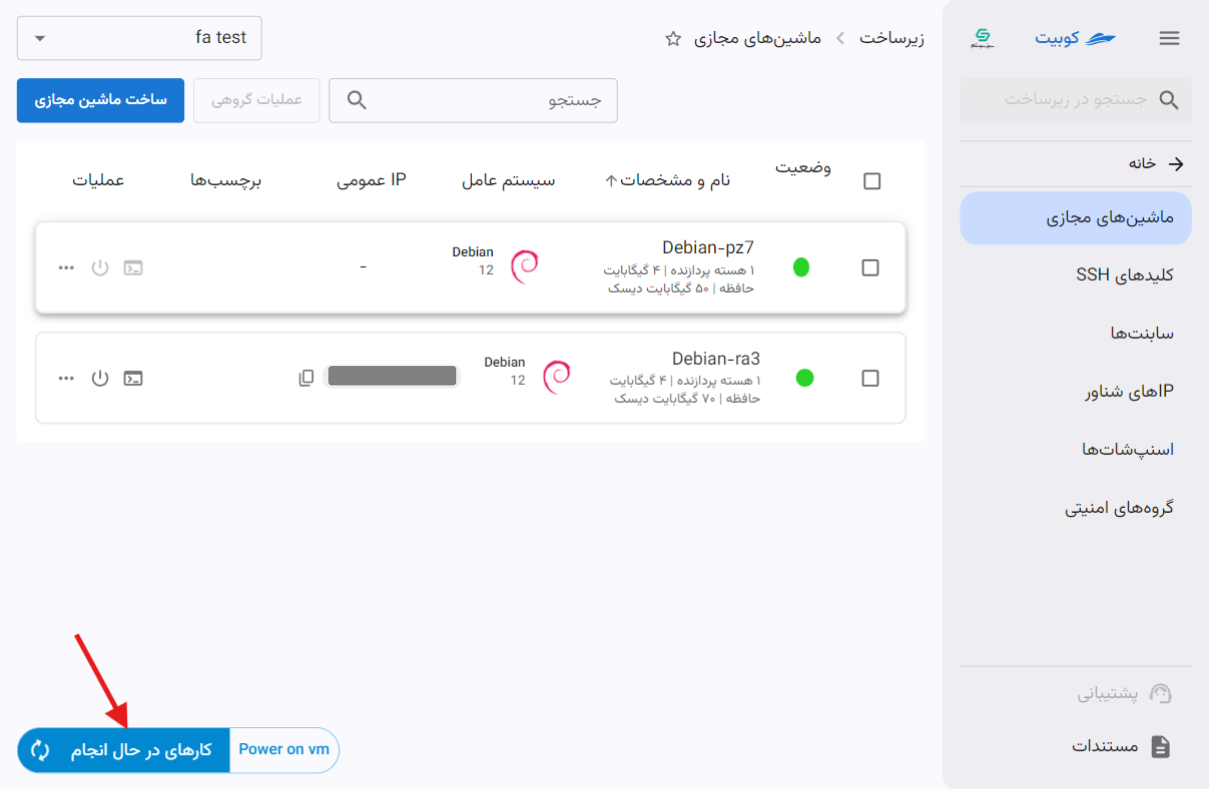
دسترسی به کنسول
برای باز شدن کنسول ماشین، روی آیکون کنسول کلیک کنید تا پنجره کنسول باز شود:
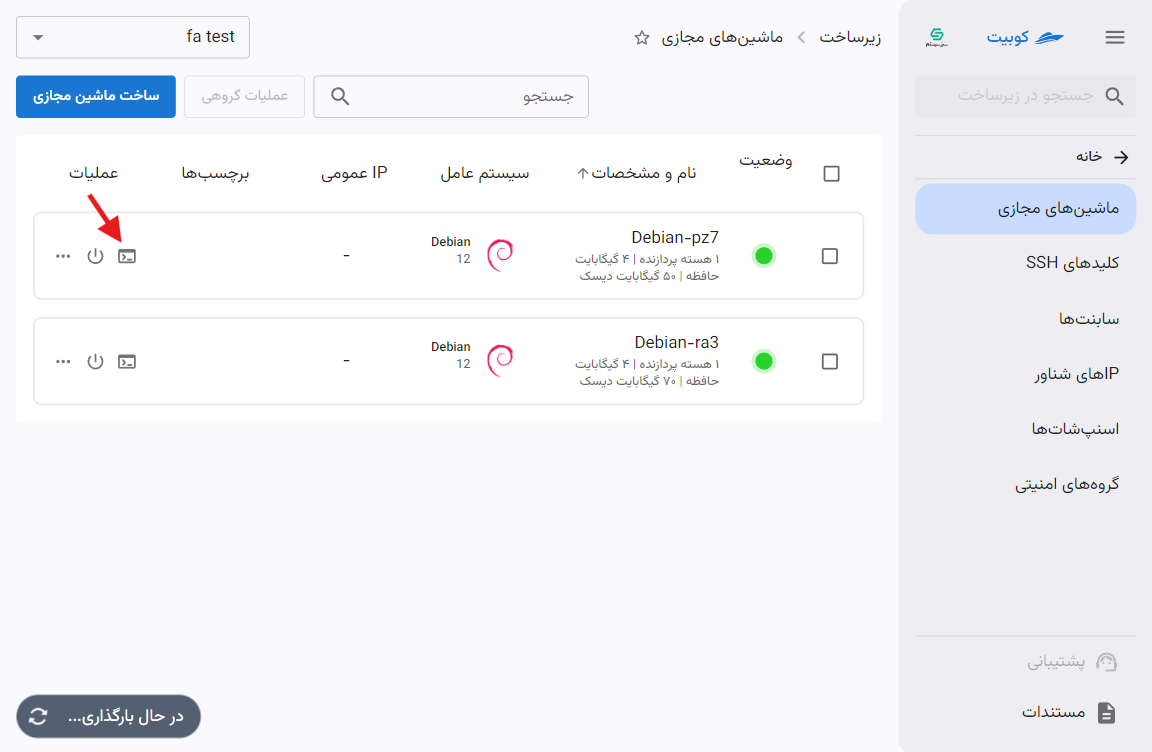
خاموش/روشن کردن ماشین
- برای خاموش/روشن کردن ماشین، روی آیکون خاموش/روشن کردن کلیک کنید.
- در صورت روشن کردن، بدون اخذ تاییدیهای از سمت کاربر، سیستم اقدام به روشن کردن ماشین میکند؛ اما در صورت خاموش کردن، دیالوگ تاییدیه کاربر باز میشود که درصورت اطمینان از انجام عملیات، روی دکمه خاموش کن در دیالوگ باز شده کلیک کنید.
- پس از انجام موفقیتآمیز کار ایجاد شده متناظر با عملیات، وضعیت ماشین به خاموش/روشن تغییر میکند.
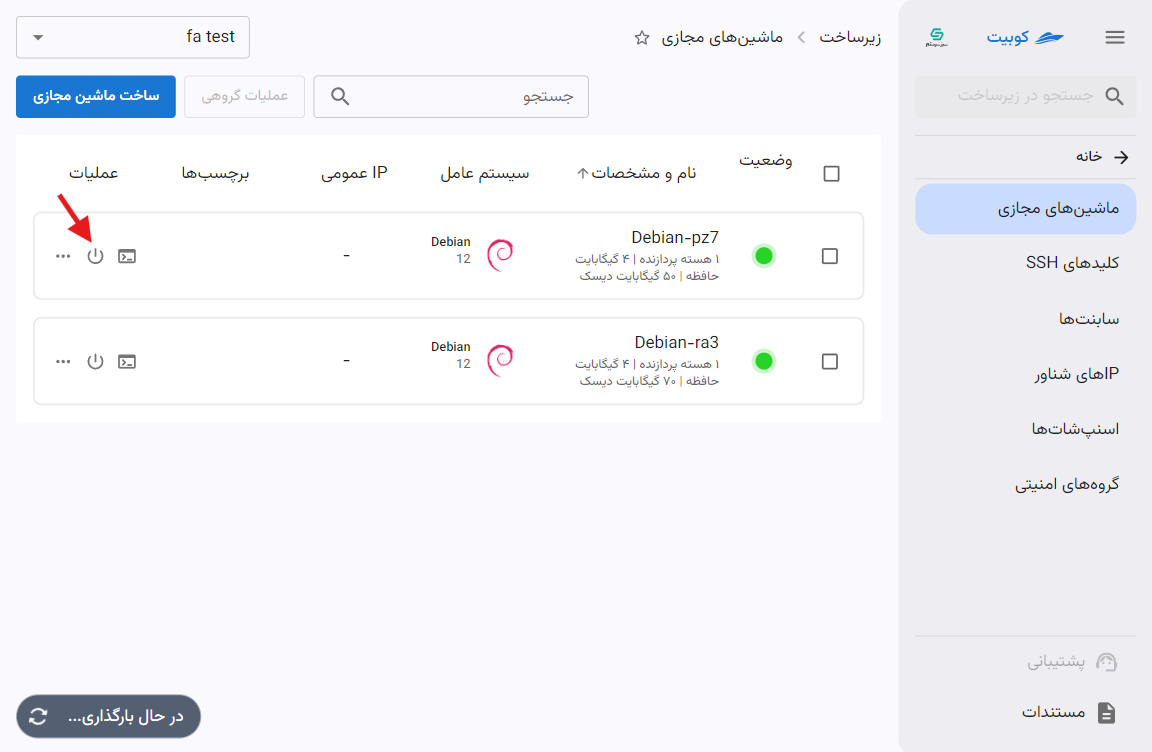
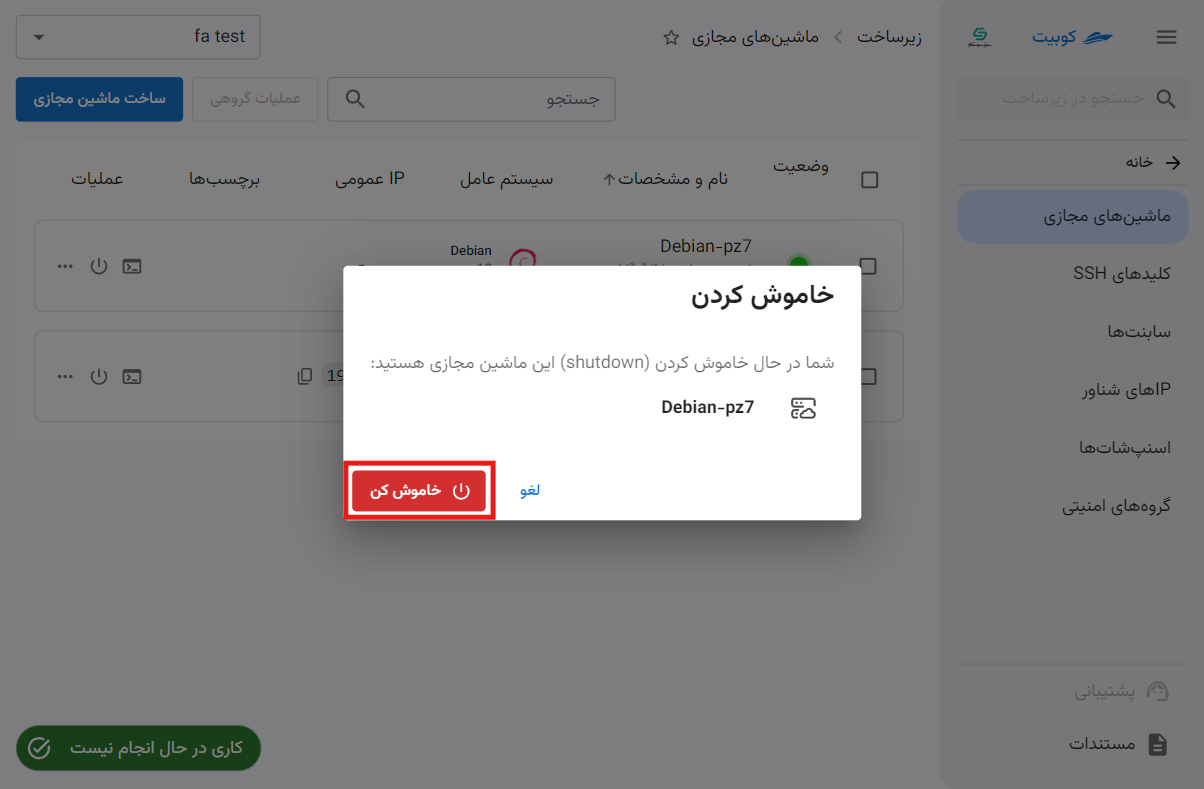
برای مشاهده عملیاتهای دیگر، روی دکمه سه نقطه در ستون عملیات کلیک کنید تا لیستی از عملیاتها نمایش داده شود:
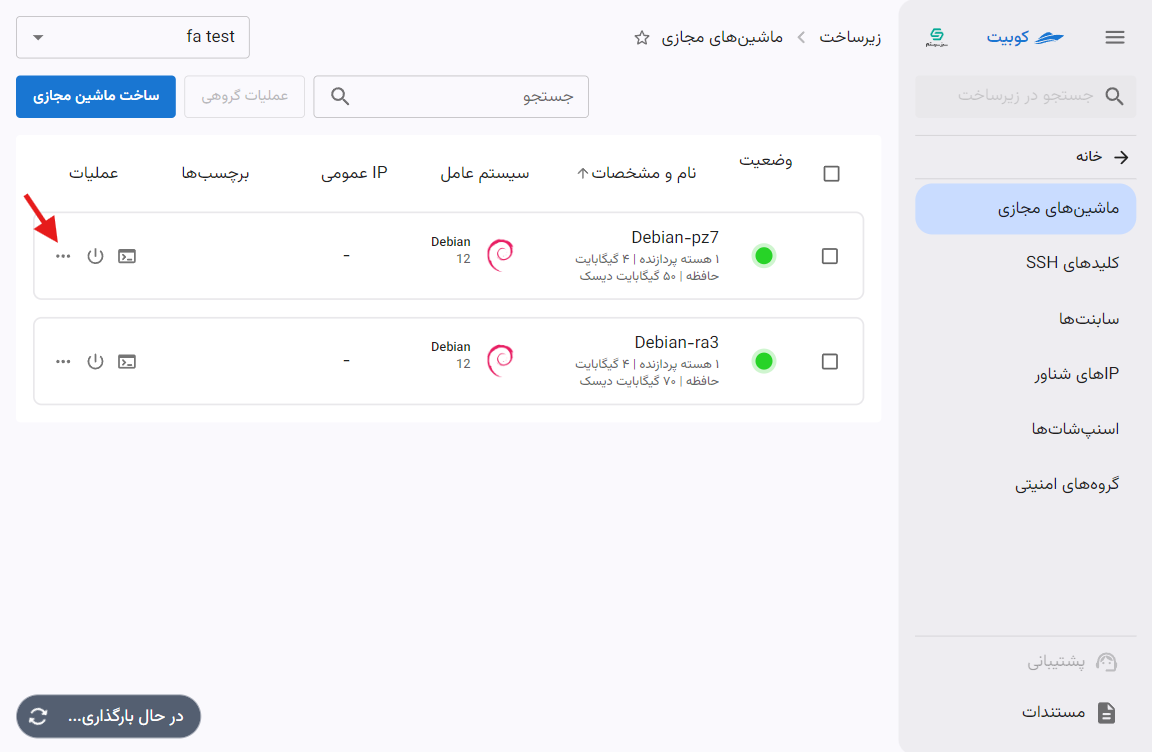
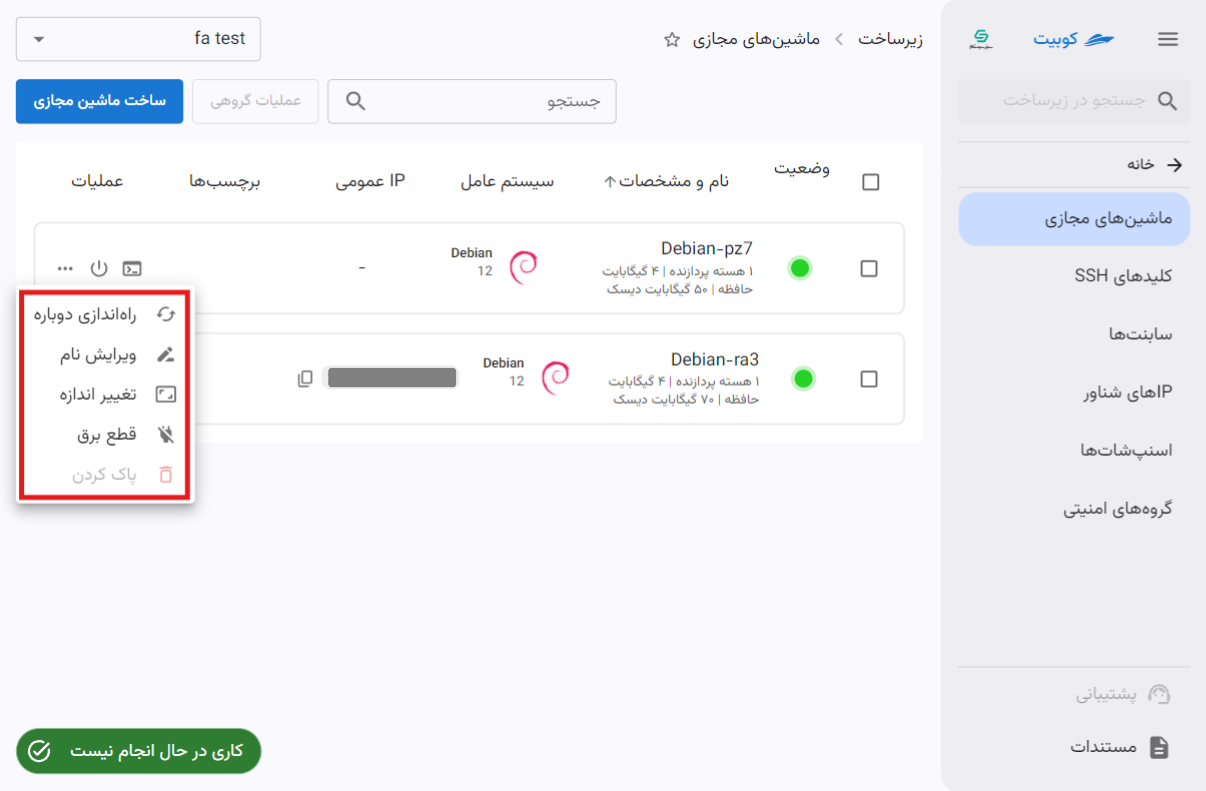
راهاندازی دوباره
- برای راهاندازی دوباره ماشین، روی آیکون راهاندازی دوباره کلیک کنید.
- در صورت اطمینان از انجام عملیات، روی دکمه از نو راهاندازی کن کلیک کنید.
- پس از انجام موفقیتآمیز کار ایجاد شده متناظر با عملیات، وضعیت ماشین به روشن تغییر میکند.
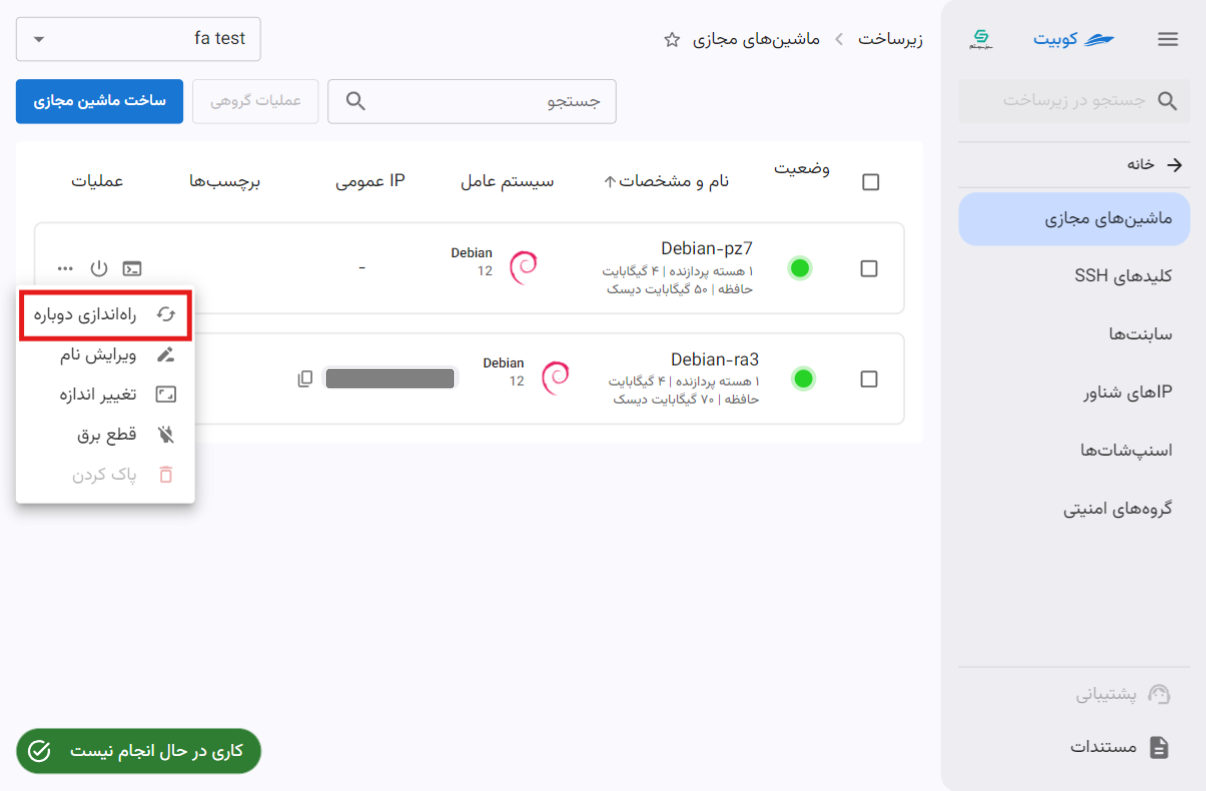
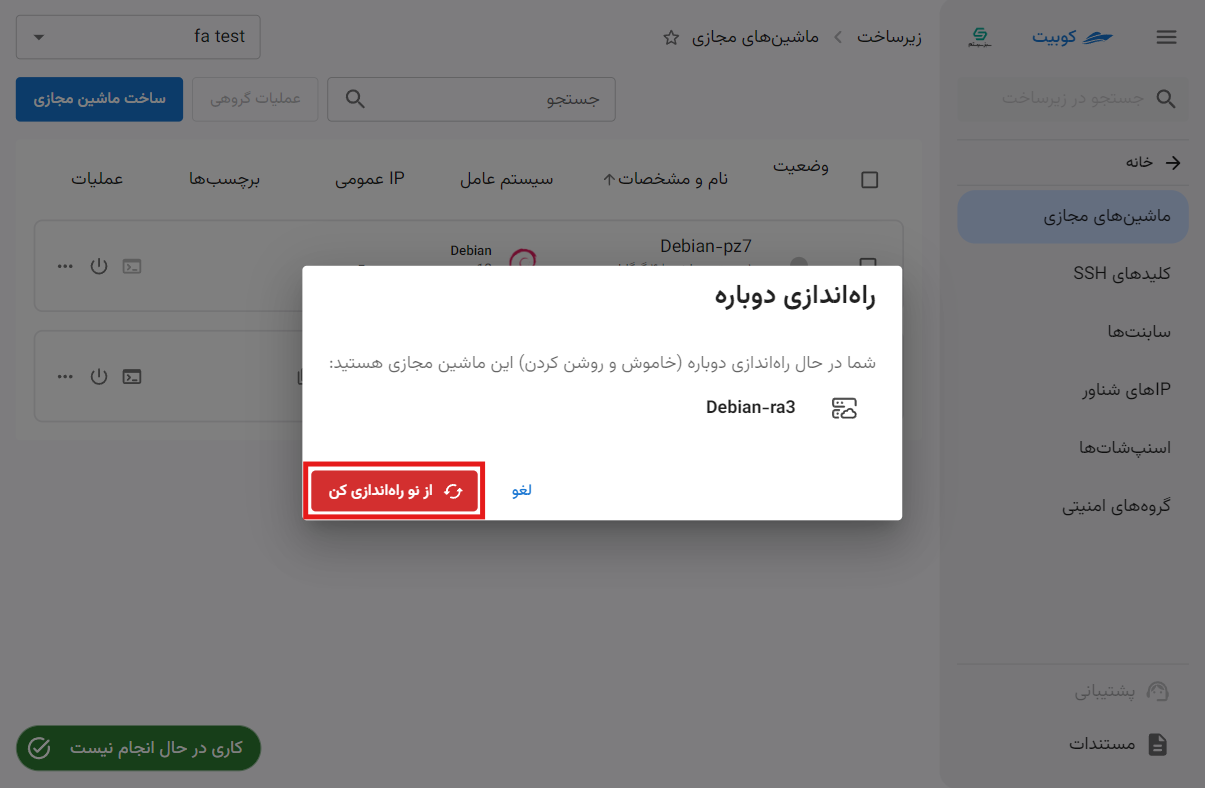
ویرایش نام
- برای تغییر نام ماشین، روی گزینه ویرایش نام کلیک کنید.
- در دیالوگ باز شده، یک نام معتبر و غیر تکراری وارد کرده و روی دکمه ویرایش نام کلیک کنید.
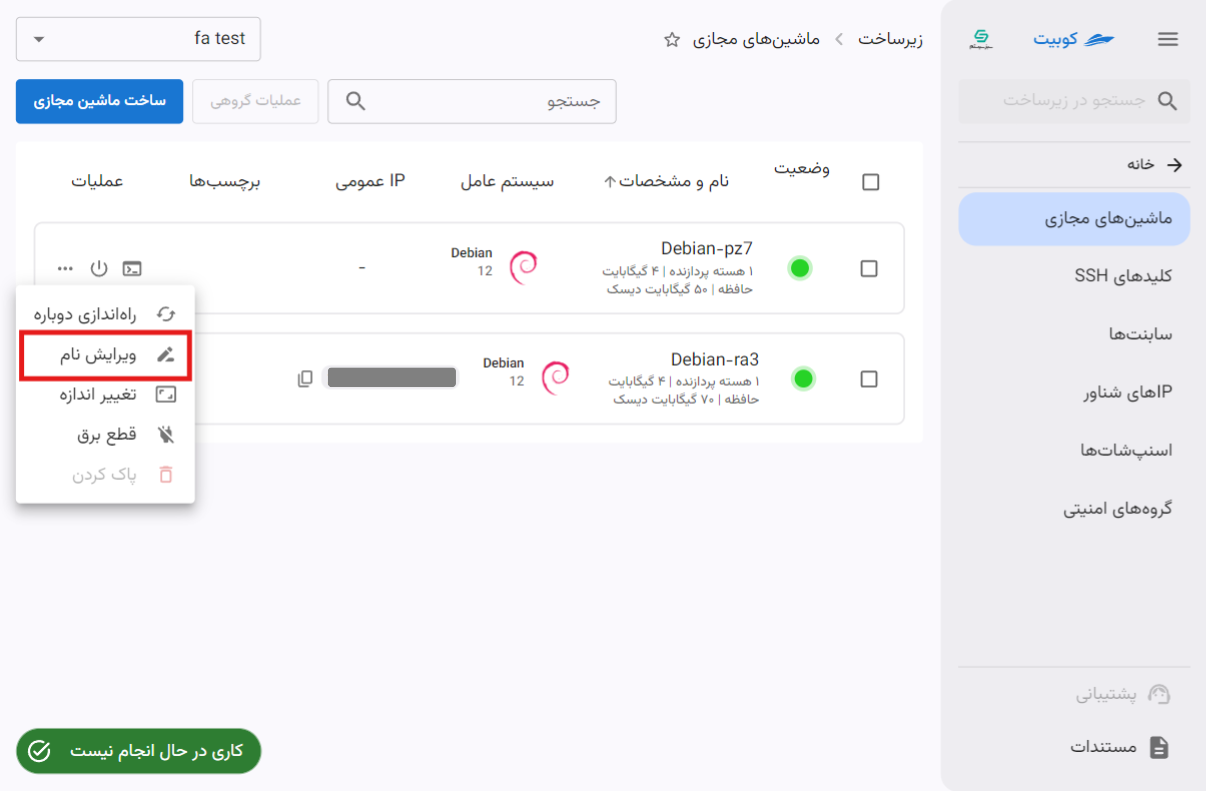

تغییر اندازه
- ابتدا نسبت به خاموش بودن ماشین اطمینان حاصل کنید.
- برای تغییر اندازه ماشین، روی گزینه تغییر اندازه کلیک کنید.
- در دیالوگ باز شده، اندازه جدید ماشین را انتخاب کرده و روی دکمه تغییر اندازه کلیک کنید.
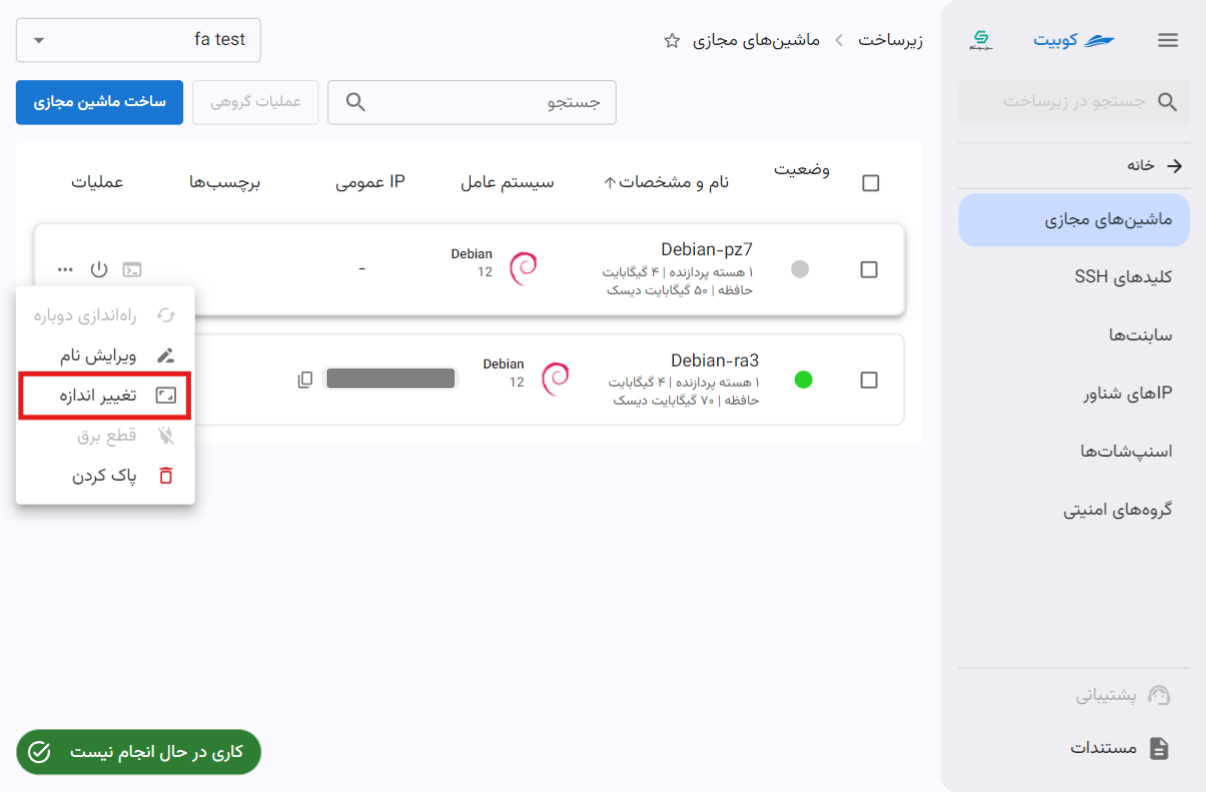
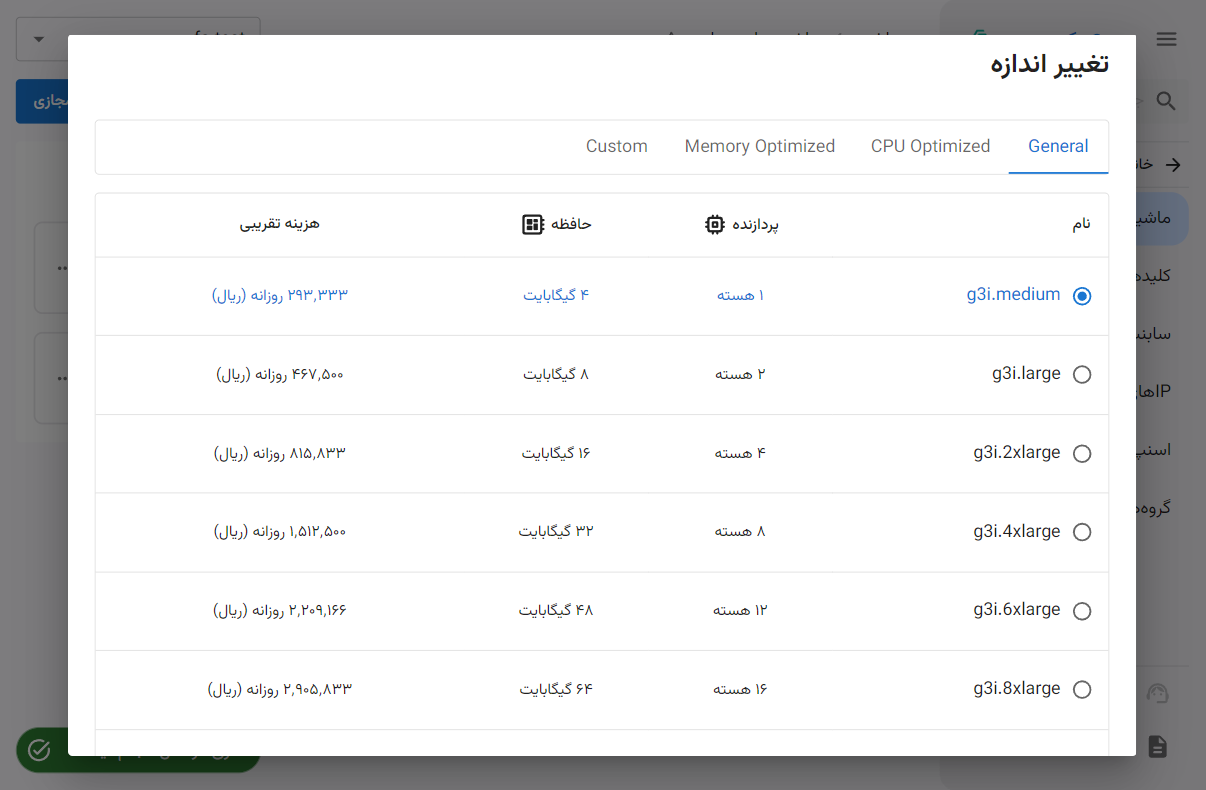
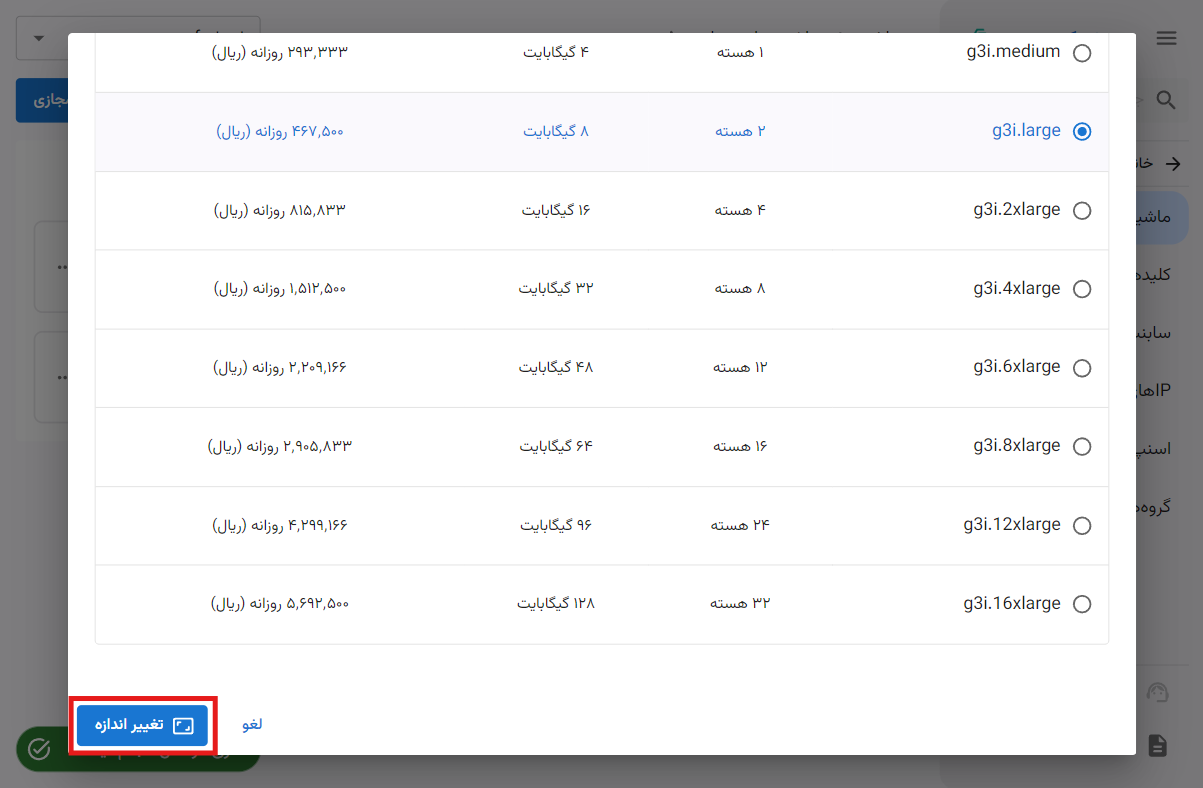
قطع برق
- ابتدا نسبت به روشن بودن ماشین اطمینان حاصل کنید.
- برای قطع برق ماشین، روی گزینه قطع برق کلیک کنید.
- در صورت اطمینان از انجام عملیات، روی دکمه برق ماشین را قطع کن در دیالوگ باز شده کلیک کنید.
- پس از انجام موفقیتآمیز کار ایجاد شده متناظر با عملیات، وضعیت ماشین به خاموش تغییر میکند.
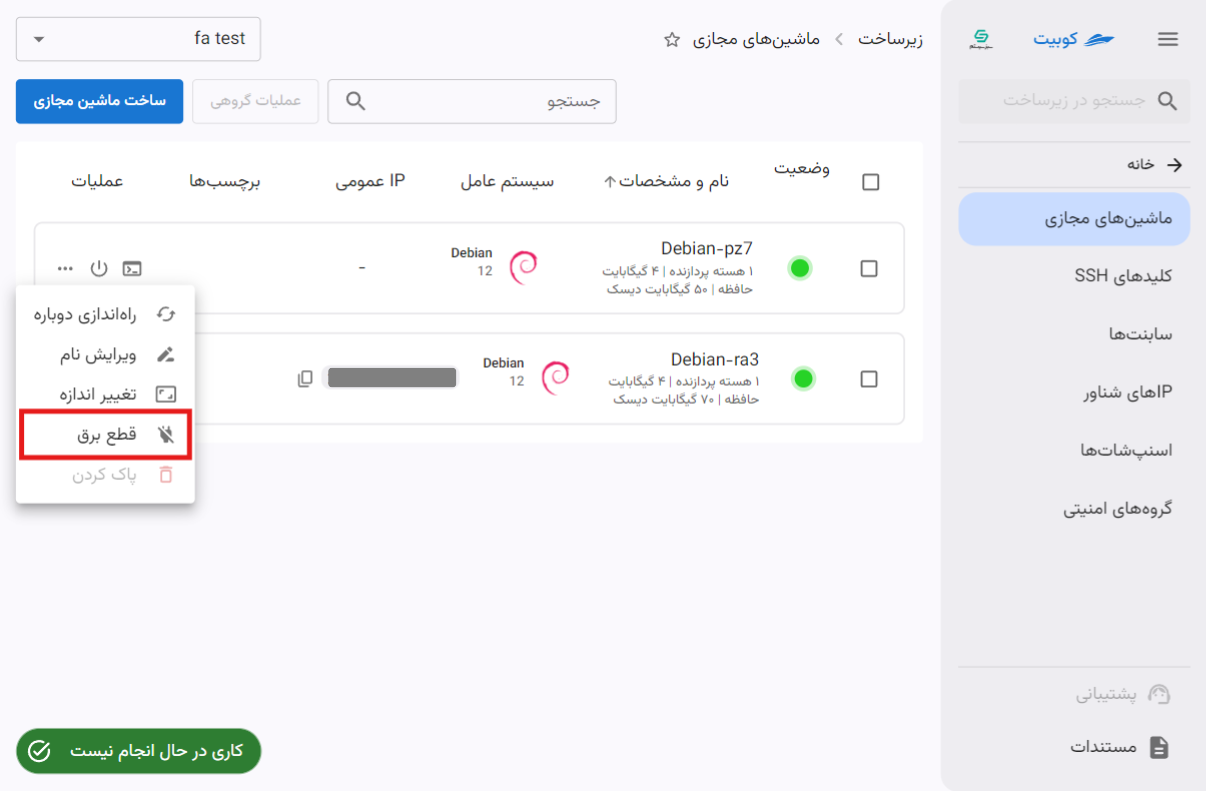
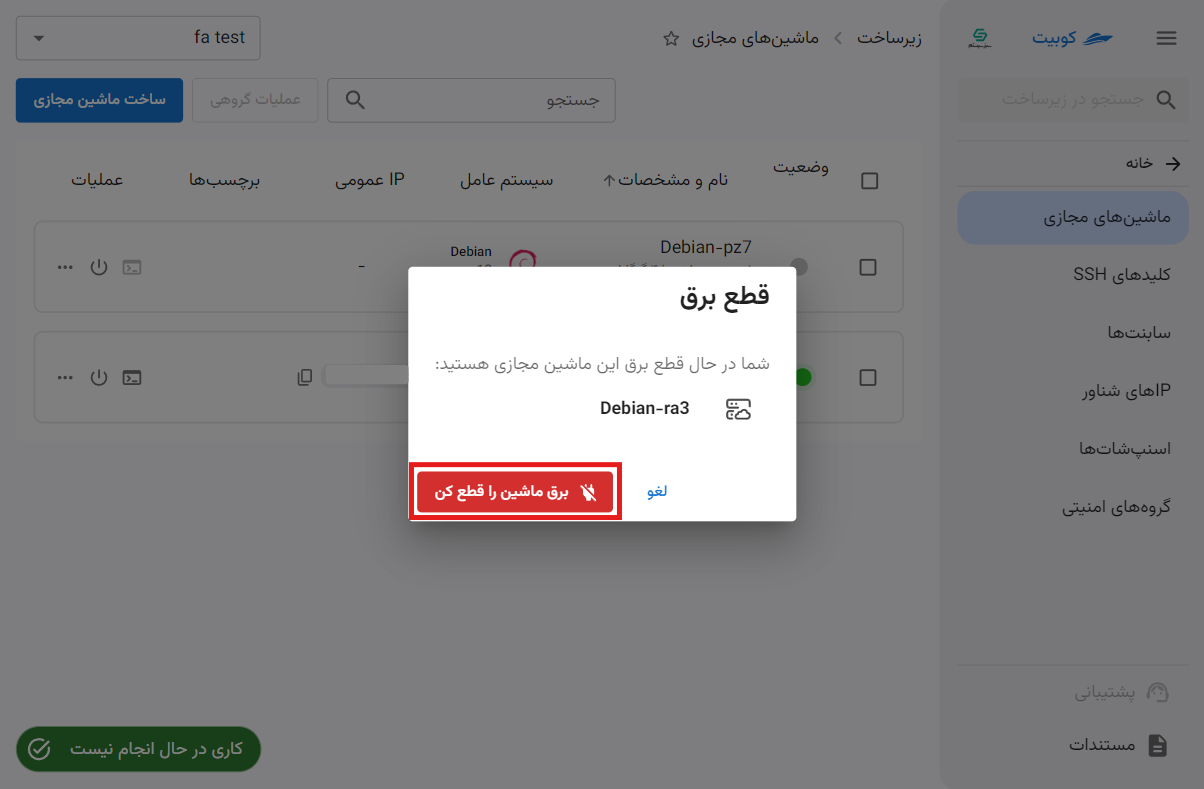
حذف
- ابتدا نسبت به خاموش بودن ماشین اطمینان حاصل کنید.
- برای حذف ماشین، روی گزینه پاک کردن کلیک کنید.
- در صورت اطمینان از انجام عملیات، نام ماشین را به عنوان تاییدیه برای حذف، وارد کرده و روی حذف کن کلیک کنید.
- پس از انجام موفقیتآمیز کار ایجاد شده متناظر با عملیات، ماشین از لیست ماشینها حذف خواهد شد.
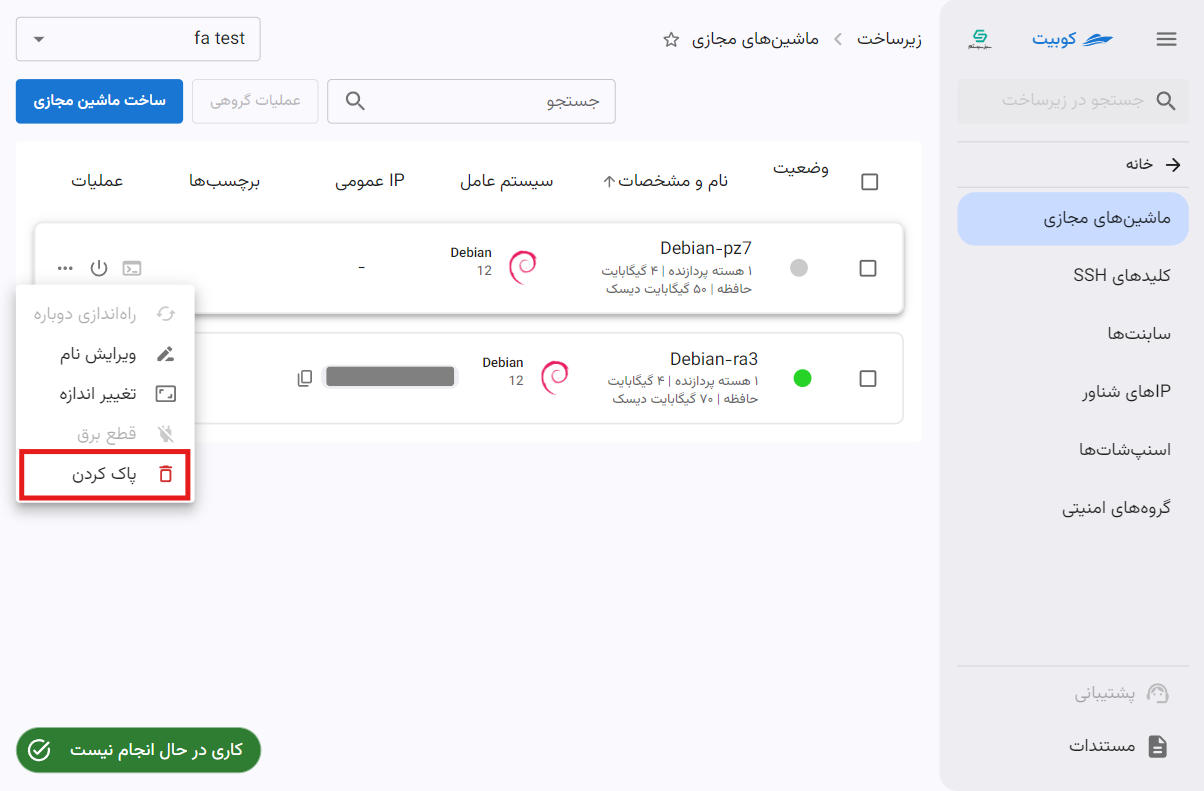
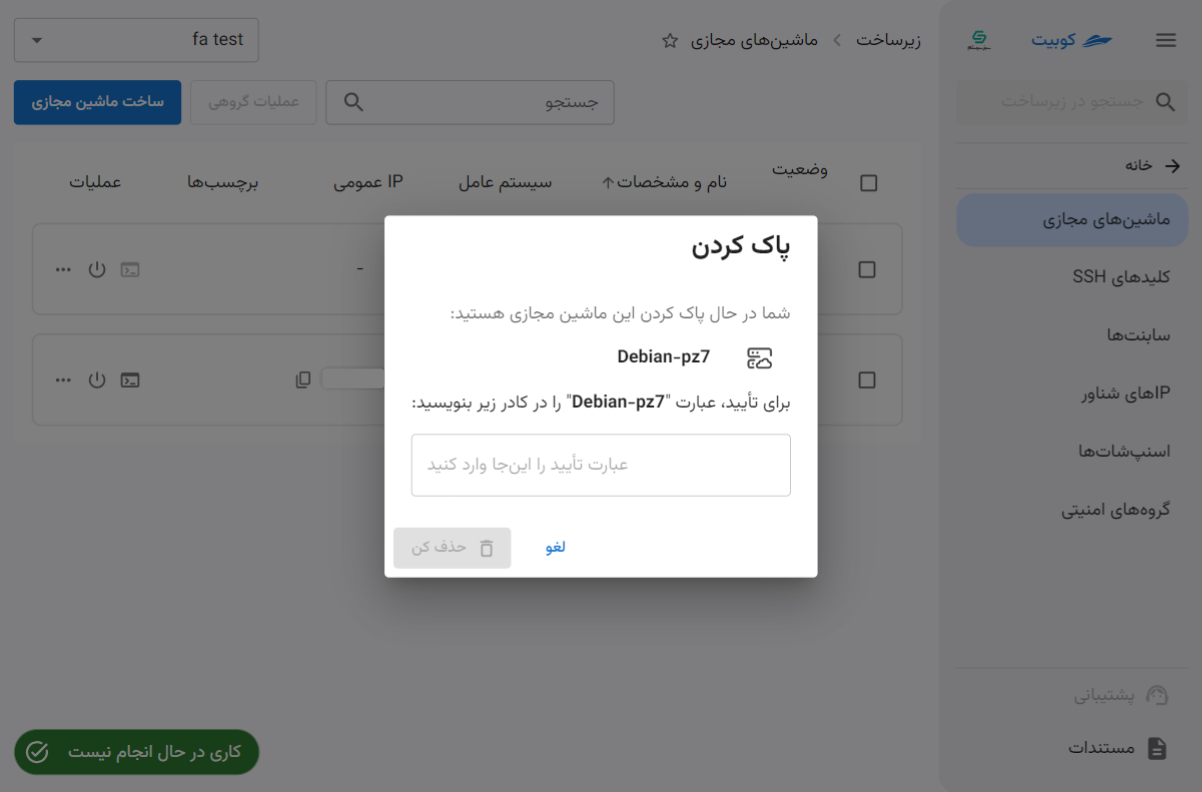
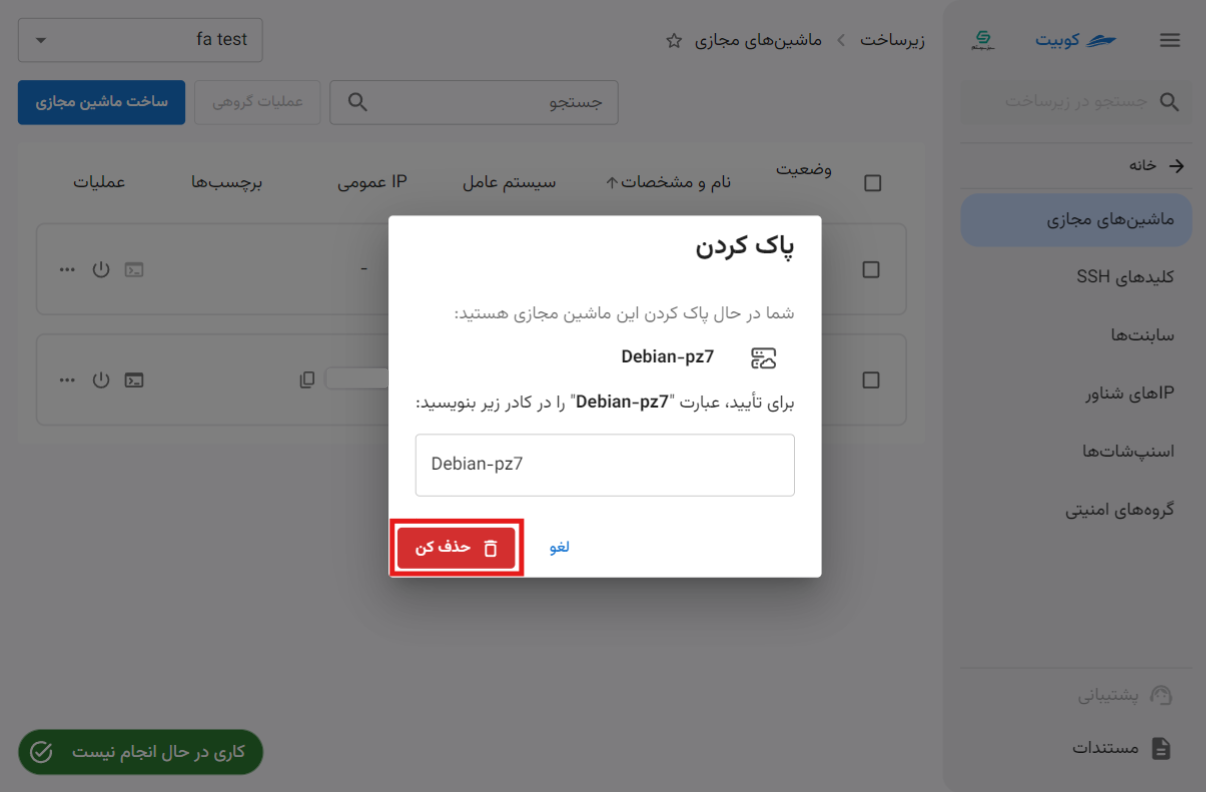
امکان اعمال تمام عملیاتهای فوق بر روی چند ماشین به صورت گروهی نیز وجود دارد. در ادامه به توضیح این قابلیت خواهیم پرداخت.
عملیات گروهی ماشینها
برای سهولت انجام عملیات روی چند ماشین، تمام عملیاتهای فوق از طریق گزینه عملیات گروهی فراهم شده است. ابتدا یک یا چند ماشین را انتخاب کنید:
![]()
پس از انتخاب ماشین/ماشینها، دکمه عملیات گروهی فعال میشود:
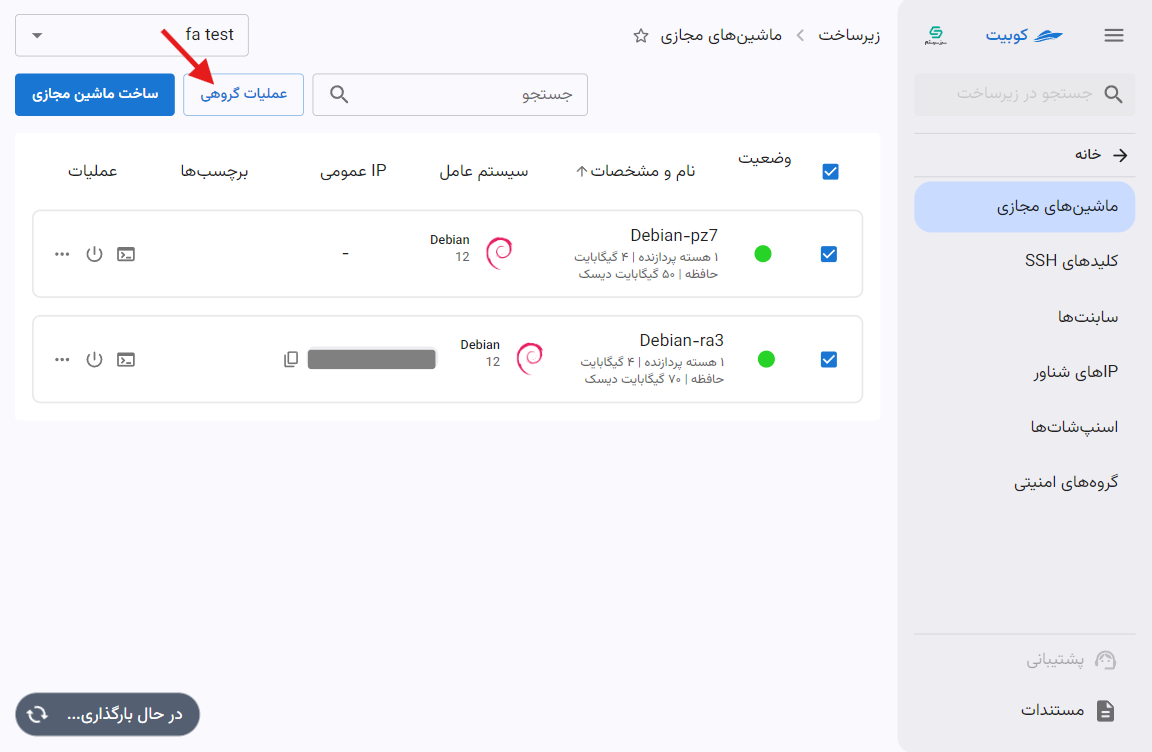
با کلیک روی عملیات گروهی، لیستی از عملیاتهای موجود برای ماشینها باز میشود:
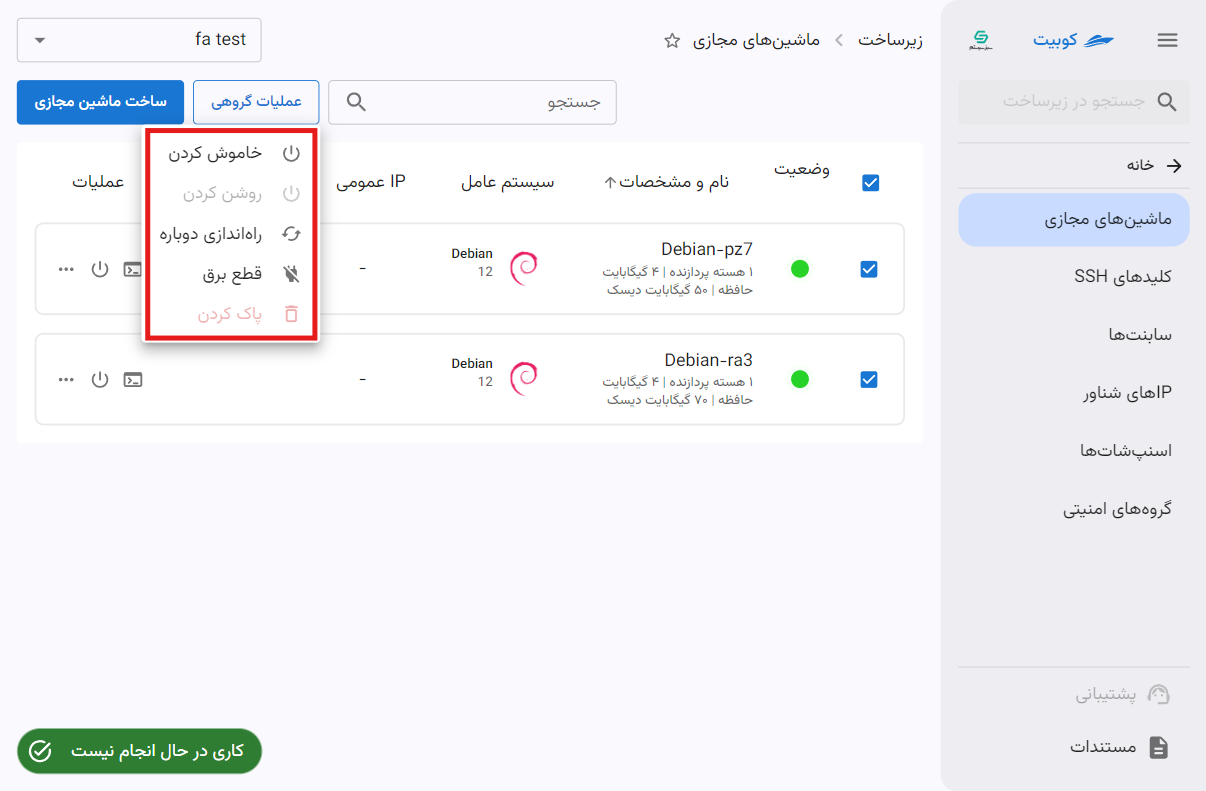
توجه داشته باشید که با انتخاب چند ماشین، تنها عملیاتهایی که برای تمام ماشینها امکانپذیر باشند در لیست بالا نمایش داده میشوند. به عبارت دیگر، عملیاتهای ممکن، عملیاتهایی هستند که در آن، تمام ماشینهای انتخاب شده وضعیت مشابهی دارند. به عنوان مثال، با انتخاخب یک ماشین روشن و یک ماشین خاموش، عملیاتهای خاموش کردن و روشن کردن غیرفعال خواهند بود، زیرا وضعیت مشابه ندارند و امکان هیچکدام از عملیاتها برای هر دو ماشین وجود ندارد.
با کلیک روی هرکدام از گزینهها، عملیات موردنظر بر روی تمام ماشینهای انتخاب شده اعمال خواهد شد و مراحل انجام آنها، مطابق با مراحل ذکر شده برای یک ماشین در بخش عملیاتهای یک ماشین میباشد.

